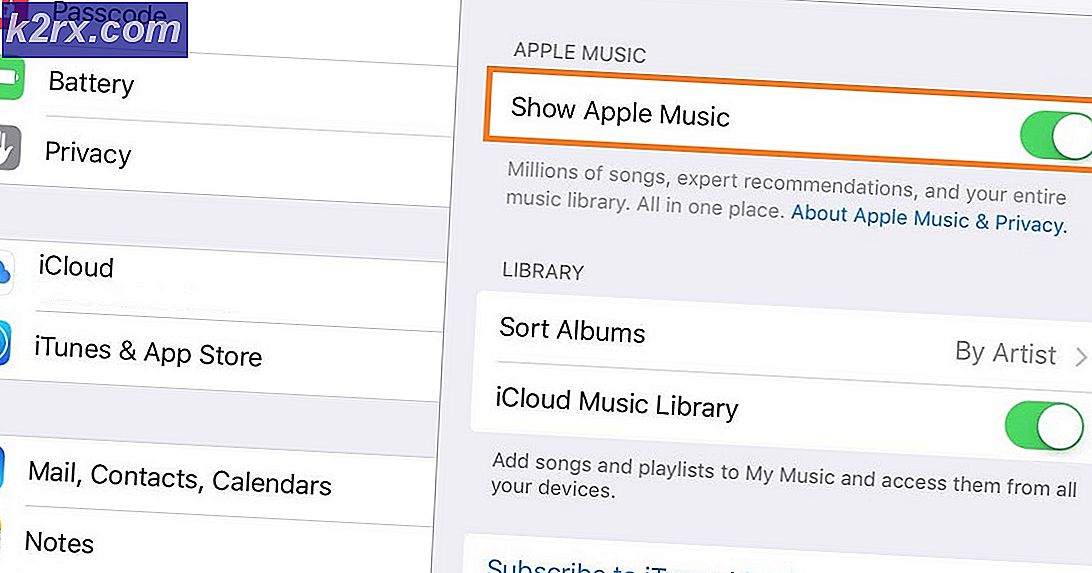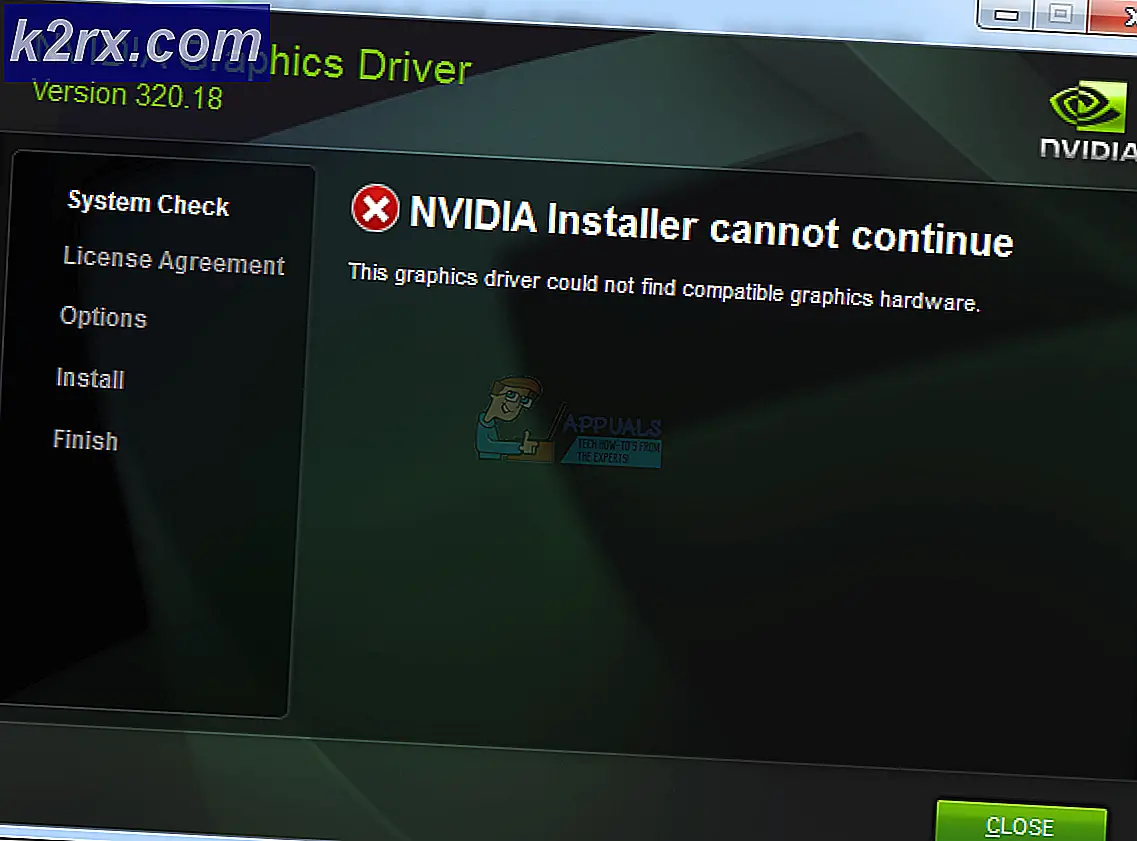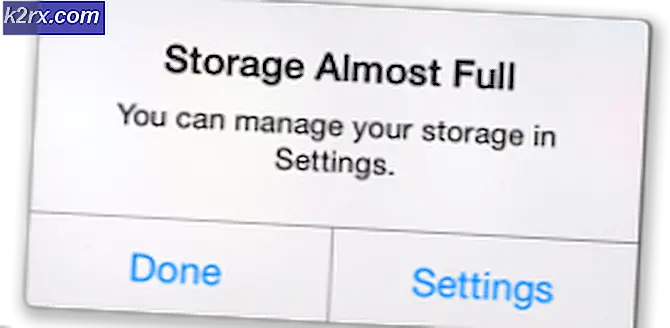Khắc phục: Lỗi 0x80070666 khi cài đặt Microsoft Visual C ++
Một số người dùng Windows đang gặp phải “0x80070666” lỗi khi cố gắng cài đặt Microsoft Visual C ++, Lumberyard hoặc gói phân phối tương tự. Thông báo lỗi thường được báo cáo là xảy ra khi bắt đầu quá trình cài đặt. Vấn đề cụ thể này không dành riêng cho một phiên bản Windows nhất định vì nó được xác nhận là xảy ra trên Windows 7, Windows 8.1 và Windows 10.
Điều gì đang gây ra0x80070666 Lỗi khi cài đặt Microsoft Visual C ++?
Chúng tôi đã điều tra vấn đề cụ thể này bằng cách xem xét các báo cáo người dùng khác nhau và các chiến lược sửa chữa mà những người dùng bị ảnh hưởng nhiều nhất đã triển khai để giải quyết thông báo lỗi cụ thể này. Từ những gì chúng tôi thu thập được, có một số trường hợp khác nhau sẽ kích hoạt thông báo lỗi này:
Nếu bạn hiện đang tìm một bản sửa lỗi sẽ cho phép bạn bỏ qua0x80070666lỗi và hoàn tất cài đặt gói phân phối, bài viết này sẽ cung cấp cho bạn một số phương pháp khắc phục sự cố. Dưới đây, bạn có một số bản sửa lỗi tiềm năng mà những người dùng khác trong tình huống tương tự đã sử dụng thành công để khắc phục sự cố.
Các phương pháp được sắp xếp theo hiệu quả và mức độ nghiêm trọng, vì vậy hãy làm theo thứ tự mà chúng được trình bày. Một trong số họ bị ràng buộc để giải quyết vấn đề trong trường hợp cụ thể của bạn.
Phương pháp 1: Gỡ cài đặt tất cả các gói Visual C ++ Redistributable hiện tại
Như nhiều người dùng đã báo cáo, vấn đề cụ thể này chủ yếu xảy ra nếu máy tính của bạn đã chứa phiên bản (cũ hơn hoặc mới hơn) của cùng một gói phân phối mà bạn đang cố gắng cài đặt.
Trong hầu hết các trường hợp, lỗi xuất hiện khi người dùng cố gắng cài đặt Visual C ++ Redist 2015 nhưng bản cài đặt mới hơn đã có trên hệ thống đó. Một số người dùng bị ảnh hưởng đã báo cáo rằng có thể giải quyếtThiết lập không thành công - 0x80070666lỗi cài đặt bằng cách gỡ cài đặt phiên bản mới hơn.
Dưới đây là hướng dẫn nhanh về cách thực hiện việc này:
- nhấn Phím Windows + R để mở ra một Chạy hộp thoại. Sau đó, gõ “Appwiz.cpl” và hãy nhấn Đi vào để mở ra Chương trình và các tính năng màn.
- Bên trong Chương trình và các tính năng màn hình, cuộn xuống qua danh sách các chương trình đã cài đặt và tìm tất cả Microsoft Visual C ++ Redist cài đặt.
- Nhấp chuột phải vào mọiMicrosoft Visual C ++ Redist cài đặt và chọn Gỡ cài đặt. Sau đó, làm theo lời nhắc trên màn hình để hoàn tất quá trình gỡ cài đặt cho mọi gói danh sách lại.
- Khi mọi gói Visual C ++ đã được gỡ cài đặt, hãy khởi động lại máy tính của bạn và đợi quá trình khởi động tiếp theo hoàn tất.
- Cố gắng cài đặt cùng một gói Redist mà trước đó không thành công với0x80070666lỗi.
Nếu bạn vẫn gặp phải thông báo lỗi tương tự, hãy chuyển sang phương pháp tiếp theo bên dưới.
Phương pháp 2: Chạy công cụ Fix-It
Có một công cụ Microsoft Fix It mà một số người dùng bị ảnh hưởng đã sử dụng thành công để giải quyết vấn đề ngăn không cho gói danh sách lại được cài đặt tự động. Đặc biệt này Sửa nó công cụ sẽ thực hiện một số chiến lược sửa chữa sẽ sửa chữa một số thành phần (bao gồm cả khóa đăng ký bị hỏng) được sử dụng trong quá trình cài đặt các chương trình mới.
Ghi chú: Công cụ Khắc phục sự cố này sẽ hoạt động trên Windows 7, Windows 8, Windows 8.1 và Windows 10.
Dưới đây là hướng dẫn nhanh về cách sử dụng Sửa nó công cụ để giải quyết0x80070666lỗi:
- Truy cập liên kết này (đây) và nhấp vào Tải xuống nút để tải xuống Sửa nó dụng cụ.
- Khi công cụ đã được tải xuống, hãy nhấp đúp vào tệp .diagcab để mở Sửa nó dụng cụ. Khi bạn nhìn thấy màn hình ban đầu, hãy nhấp vào Nâng cao và đảm bảo rằng hộp được liên kết với Áp dụng sửa chữa tự động được kiểm tra. Sau đó, nhấp vào Tiếp theo để chuyển sang menu tiếp theo.
- Ở màn hình tiếp theo, nhấp vào Đang cài đặt.
- Chờ cho đến khi giai đoạn kiểm tra hoàn tất, sau đó chọn gói phân phối lại mà bạn đang gặp sự cố và nhấp vào Kế tiếp.
- Thực hiện theo các chiến lược sửa chữa được đề xuất cho đến khi bạn kết thúc chương trình.
- Sau khi công cụ Khắc phục sự cố đã chạy xong, hãy khởi động lại máy tính của bạn và xem liệu bạn có thể cài đặt gói danh sách lại vào lần khởi động tiếp theo mà không gặp sự cố hay không.
Nếu bạn vẫn gặp phải0x80070666lỗi, hãy chuyển xuống phương pháp tiếp theo bên dưới.
Phương pháp 3: Cài đặt mọi bản cập nhật Windows đang chờ xử lý
Hóa ra, bạn có thể gặp phải 0x80070666do Windows Update đã chuẩn bị cài đặt cùng một gói danh sách lại. Một số người dùng bị ảnh hưởng đã báo cáo rằng sau khi thực hiện bản cập nhật Windows cần thiết, gói danh sách lại trước đó đã bị lỗi với0x80070666lỗi đã được cài đặt tự động.
Dưới đây là hướng dẫn nhanh về cách cài đặt bất kỳ bản cập nhật Windows nào đang chờ xử lý:
- nhấn Phím Windows + R để mở hộp thoại Chạy. Sau đó, nhập “ms-settings: windowsupdate" và hãy nhấn Đi vào để mở ra cập nhật hệ điều hành Window tab của Cài đặt ứng dụng.
Ghi chú: Nếu bạn không sử dụng Windows 10, hãy sử dụng "Wuapp" lệnh thay thế.
- Khi bạn đến màn hình Windows Update, hãy nhấp vào Kiểm tra cập nhật và làm theo hướng dẫn trên màn hình để cài đặt tất cả các bản cập nhật windows đang chờ xử lý.
- Khi mọi bản cập nhật đang chờ xử lý đã được cài đặt, hãy khởi động lại máy tính của bạn và xem liệu gói danh sách lại chưa được cài đặt. Nếu không, hãy thử cài đặt và xem liệu bạn có còn gặp phải thông báo lỗi tương tự hay không.
Nếu bạn vẫn chưa thể thoát khỏi0x80070666lỗi, hãy chuyển xuống phương pháp tiếp theo bên dưới.
Phương pháp 4: Sử dụng Command Prompt để sửa cài đặt Visual C ++
Một số người dùng bị ảnh hưởng đã báo cáo rằng họ nghi ngờ rằng cài đặt Visual C ++ bị hỏng, nhưng họ không có cách nào để sửa chữa nó vì chương trình không xuất hiện trong danh sách Thêm hoặc Xóa chương trình. Điều này thường xảy ra với gói Visual C ++ 2015 Redistributable.
May mắn thay, họ đã có thể khắc phục điều này bằng cách tải xuống tệp thực thi cài đặt và buộc cửa sổ sửa chữa xuất hiện thông qua Command Prompt. Dưới đây là hướng dẫn nhanh về cách thực hiện việc này:
- Đảm bảo rằng trình cài đặt của gói có thể phân phối lại mà bạn đang cố cài đặt có trên máy tính của bạn. Đảm bảo rằng bạn biết vị trí chính xác của nó. Nếu trình cài đặt không có trên PC của bạn, hãy tải xuống lại.
- nhấn Phím Windows + R để mở ra một Chạy hộp thoại. Sau đó, gõ "Cmd" và hãy nhấn Đi vào để mở Command Prompt.
- Bên trong Command Prompt, sử dụng lệnh sau để thay đổi thư mục thành thư mục chứa tệp. Ví dụ: nếu trình cài đặt danh sách lại (ví dụ: vc_redist.x64.exe) nằm bên trong thư mục Tải xuống, thì bạn sẽ cần sử dụng lệnh sau để thay đổi sang thư mục có liên quan:
CD C: \ Users \ * YourUser * \ Downloads
- Khi bạn đã đảm bảo rằng thiết bị đầu cuối đang hoạt động trong đúng thư mục, hãy nhập tên của tệp thực thi cài đặt, sau đó là / gỡ cài đặt để buộc cửa sổ cài đặt xuất hiện. Như thế này:
vc_redist.x64.exe / gỡ cài đặt
- Sau đó nhấn vào Sửa và làm theo lời nhắc trên màn hình để sửa chữa Danh sách lại Visual C ++ cài đặt.